Werbung
In die falschen Hände geraten, könnte die Maus zu einem der gefährlichsten Dinge werden, die Sie an Ihren Computer anschließen können.
Die Maus ist ein Teil eines grundlegenden Computersystems, seit Microsoft eine grafische Benutzeroberfläche eingeführt hat. Sie mussten keine Befehle mehr an einer leeren Eingabeaufforderung eingeben. Stattdessen könnten Sie diesen kleinen Zeiger einfach über das Symbol der Software bewegen, die Sie starten möchten, klicken und fertig.
Mit der Geschwindigkeit und dem Komfort der Maus kamen jedoch auch bestimmte Verhaltensweisen, die Sie lernen mussten, um sie effektiv zu verwenden. Klicken versus Doppelklicken. Ziehen versus Ablegen. Zu wissen, wie und wann diese Dinge zu tun sind, wurde zu einem Teil des Erlernens des Umgangs mit einem Computer. Wenn Sie diese Dinge nicht lernen, könnten Sie jedes Mal, wenn Sie vor einem Computer sitzen, zu einem Leben voller schrecklicher Erfahrungen verurteilt werden.
Der versehentliche Mausabwurf
In den letzten fünf Jahren helfe ich einem Freund von mir, Computer zu lernen. In den ersten Monaten dieser „Trainings“-Erfahrung wurde mir schnell klar, dass, wenn eine Person dies nicht getan hat, eine angemessene Einführung in den Computer hatte, wird die Maus schnell zur gefährlichsten Waffe in ihrem Hände. Die Zerstörung, die sie mit ein paar kleinen Mausfehlern anrichten können, ist unglaublich.
Einer der häufigsten Fehler, die neue Mausbenutzer machen, ist das, was ich das "versehentliche Ablegen der Maus" nenne. Ich zucke jedes Mal zusammen, wenn ich sehe, wie mein Freund die linke Maustaste etwas zu lange drückt. Was passiert, ist, dass der Benutzer beim ersten Klicken zu lange drückt, anstatt schnell doppelt zu klicken, um einen Ordner zu öffnen, und die Maus bewegt, bevor er loslässt und erneut klickt.
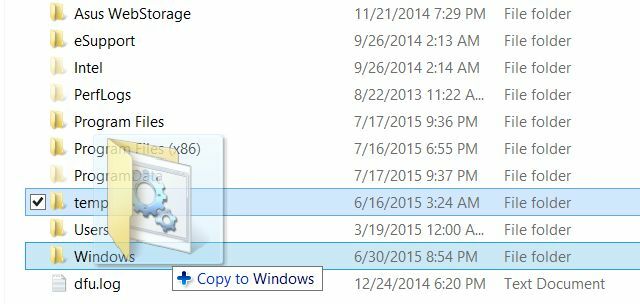
Was während dieser Klick-Zieh-Bewegung passiert, ist, dass der Benutzer den Ordner unwissentlich „aufgenommen“ hat und den Ordner mit der Mausbewegung an einen neuen Ort verschiebt.
Der beängstigende Teil ist, wo der Ordner landet, wenn der Benutzer beschließt, die linke Maustaste loszulassen. Wenn es sich nur um den offenen Desktopbereich handelt, würde nichts wirklich passieren. Das Symbol oder der Ordner würde einfach an den Ort zurückkehren, an dem es gestartet wurde. Wenn der Benutzer den Ordner jedoch versehentlich über einem anderen Ordner freigibt, werden dieser ursprüngliche Ordner und sein gesamter Inhalt in den zweiten Ordner verschoben.
Dieser Fehler kann eine Reihe von unangenehmen Folgen haben:
- Der Benutzer versteht nicht, was er gerade getan hat, sodass er keine Ahnung hat, wo der ursprüngliche Ordner abgelegt wurde. Für sie ist es „verschwunden“.
- Wenn der ursprüngliche Ordner ein wichtiger Systemordner war, wie der Windows-Ordner oder der Systemordner, kann dies möglicherweise zum Absturz des Computers führen und ihn unbrauchbar machen.
- Im schlimmsten Fall wird der Ordner versehentlich über den Papierkorb freigegeben. In diesem Fall werden alle Dateien beim nächsten Leeren des Papierkorbs gelöscht.
Eine wichtige Lektion, die jeder Computerbenutzer lernen sollte, ist das richtige Doppelklicken, um einen Ordner oder eine Anwendung zu öffnen. Die Betonung sollte auf der Bedeutung der Doppelklickgeschwindigkeit liegen und nicht währenddessen die Maus bewegen. Und wenn Fehler passieren, ist es immer gut, daran zu denken, dass die Tastaturkürzel Windows-Tastaturkürzel 101: Die ultimative AnleitungTastenkombinationen können Ihnen Stunden Zeit sparen. Beherrschen Sie die universellen Windows-Tastaturkürzel, Tastaturtricks für bestimmte Programme und einige andere Tipps, um Ihre Arbeit zu beschleunigen. Weiterlesen STRG+Z ist eine magische Undo-Funktion.
Rechtsklick statt Linksklick
Ein weiterer häufiger Fehler für Computeranwender ist die Verwechslung des linken und rechten Mausklicks. Das Konzept eines Rechtsklick-Aufbringens ein Kontextmenü Hinzufügen und Entfernen von Einträgen aus dem Windows-RechtsklickmenüJeder liebt Abkürzungen. In der Zwischenzeit ist Ihr Kontextmenü mit Einträgen überladen, die Sie nie berühren. Wir zeigen Ihnen, wie Sie das Kontextmenü mit Verknüpfungen anpassen, die Sie tatsächlich verwenden möchten. Weiterlesen ist ein fremdartiges Konzept für die meisten Erstbenutzer, die dazu neigen, die linke und rechte Maustaste abwechselnd zu verwenden.
Was ich oft gesehen habe, ist, dass der Benutzer – was bedeutet, dass er mit der linken Maustaste doppelklickt, um eine Anwendung oder einen Ordner zu öffnen – einen Doppelklick mit der rechten Maustaste ausführt. Und das kann je nach Position des Mauszeigers zur Katastrophe führen – vor allem, wenn die Maus schwebt kurz vor dem zweiten Klick direkt über dem Menüpunkt „Löschen“ im Kontext Speisekarte.
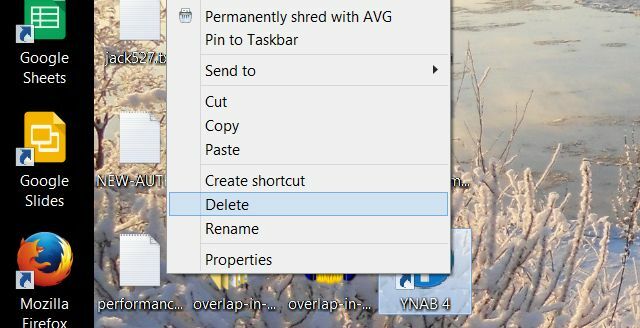
Dies kann alles verursachen, von einem kleinen Ärgernis (eine Desktop-Verknüpfung wird gelöscht) bis hin zu einer großen Katastrophe (die gesamte Dissertation einer Person wird gelöscht). Wieder, STRG+Z ist deine Rettung.
Eine weitere wichtige Lektion, die neue Computerbenutzer lernen sollten, ist das Konzept des Kontextmenüs beim Rechtsklicken auf Objekte. Es ist nicht nur gut, um diese Art von Fehlern zu vermeiden, sondern es ist auch ein sehr nützlicher Teil des Windows-Computing.
Doppelklicken statt Einfachklicken
Fehler mit der Maus beschränken sich nicht nur auf das Durchsuchen des Dateisystems oder das Öffnen von Ordnern. Dieselben neuen Benutzer haben oft Probleme, wenn sie versuchen, im Internet zu surfen.
Erfahrene Nutzer nehmen viele Klickverhalten als selbstverständlich hin, zum Beispiel, dass Sie nur einmal auf einen Weblink klicken müssen, um ihn zu öffnen, und nicht zweimal. Neue Benutzer, die jedoch so viel Zeit damit verbracht haben, auf Anwendungen zu doppelklicken, um sie zu öffnen, denken oft, dass sie auch auf Weblinks doppelklicken müssen, um sie zu öffnen.
Es ist ein harmloser Fehler und verursacht normalerweise keine Probleme, aber wenn sich die Maus beim zweiten Klick an einer unglücklichen Position befindet, kann dies zu Problemen führen.
Nehmen wir zum Beispiel an, einer dieser neuen, unerfahrenen Benutzer hat auf der MakeUseOf-Hauptseite auf den Link "Chrome verwenden" geklickt.
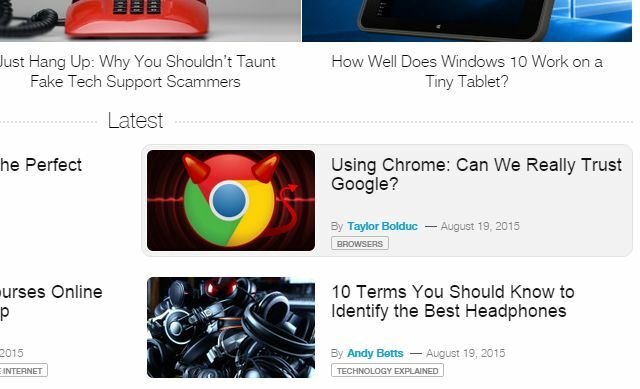
Wenn die Artikelseite schnell genug geladen wird, ist der zweite Mausklick des Benutzers tatsächlich ein Klick direkt auf die Google-Anzeige auf der nächsten Seite.
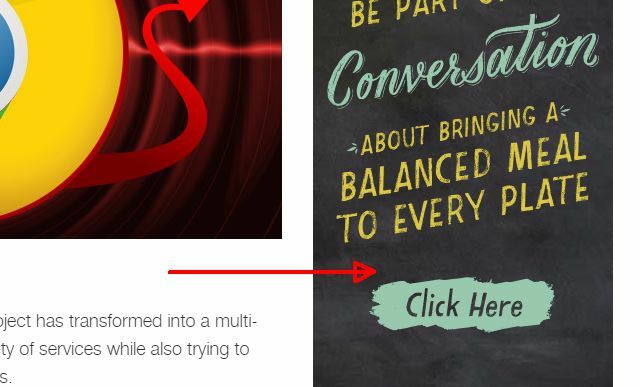
Das ist großartig für unsere Werbeeinnahmen und wird wahrscheinlich keine größeren Probleme verursachen, außer ein wenig Verwirrung, wenn unerwartet eine neue Webseite geöffnet wird, aber es ist immer noch keine gute Sache. Es könnte auf anderen Websites noch schlimmer sein, auf denen sich Adware oder Malware in Bereichen befindet, auf die nicht geklickt werden sollte.
In den meisten Fällen bereitet das Doppelklicken für diese Benutzer keine größeren Probleme, aber das Gefahrenpotenzial ist immer vorhanden und ein Verhalten, das so schnell wie möglich verlernt werden sollte.
Klicken und Ziehen in Tabellenkalkulationen
Zusätzlich zu den Fähigkeiten zum Surfen im Internet müssen neue Computerbenutzer wirklich die richtigen Fähigkeiten zur Maus in gängigen Office-Anwendungen wie Tabellenkalkulationen oder Textverarbeitungsprogrammen erlernen.
Ein häufiger Fehler, den neue Benutzer machen, ist nicht zu verstehen, dass die Position des Mauszeigers beim ersten Klicken mit der linken Maustaste für das gewünschte Verhalten absolut entscheidend ist. Um beispielsweise eine ganze Reihe von Zellen hervorzuheben, ist es irgendwie intuitiv, zuerst auf die erste Zelle zu klicken und dann die Maus in der Spalte nach unten zu ziehen, um den Rest hervorzuheben.
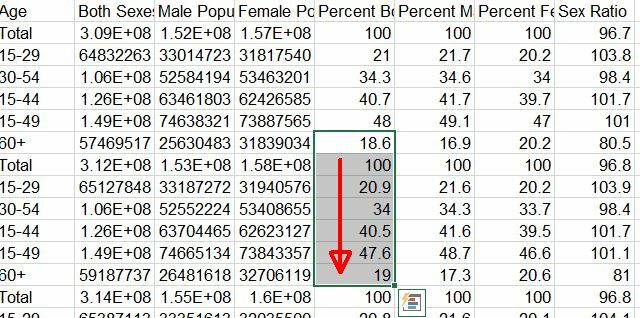
Der erste Fehler, den neue Benutzer machen, ist, in die Zelle zu doppelklicken, anstatt einfach zu klicken. Dadurch ändert sich der Zellenmodus zum Bearbeiten, und wenn der Benutzer die Spalte nach unten zieht, passiert nichts.
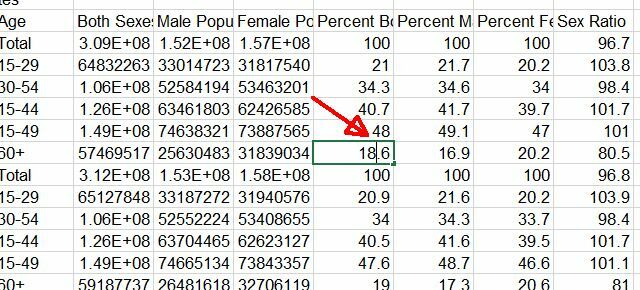
Das ist keine Katastrophe. Die Katastrophe tritt jedoch ein, wenn der Benutzer versehentlich seinen ersten Mausklick in der unteren Ecke der Zelle landet. Dies ist die Schaltfläche "Füllen", die bewirkt, dass jede Zelle, über die Sie ziehen, denselben Wert enthält wie die Zelle, die Sie ziehen.
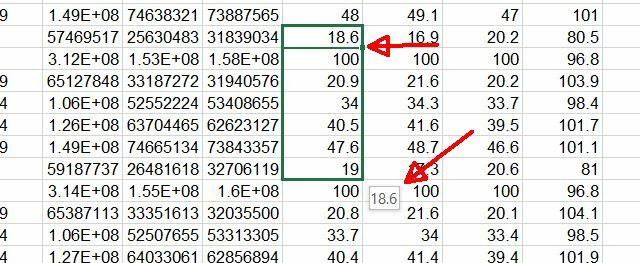
Sie wissen, dass Sie sich im Füllmodus befinden, wenn Sie das kleine Popup-Bild der Zahl sehen, die alle diese Zellen füllen wird. Sobald der Benutzer die linke Maustaste loslässt, werden alle Zellen mit der ursprünglichen Zahl gefüllt, und alles, was sich in diesen Zellen befand, geht verloren.
Wenn der Benutzer Glück hat und keine anderen Aktionen unternimmt, um die Dinge noch schlimmer zu machen, ein einfaches STRG+Z (Rückgängig) behebt auch diesen Fehler.
Klicken und Ziehen auf dem Desktop
Ein weiterer häufiger Fehler hängt mit dem am Anfang dieses Artikels erwähnten versehentlichen Drag-and-Drop-Fehler zusammen. Dieser Fehler tritt auf, wenn der Benutzer tatsächlich beabsichtigt, einen Ordner oder ein Symbol per Drag & Drop zu verschieben und stattdessen eine ganze Sammlung von Symbolen hervorhebt.
Dies geschieht am häufigsten auf dem Desktop, wenn ein Benutzer beabsichtigt, ein einzelnes Symbol mit einem einzigen linken Mausklick auszuwählen, aber stattdessen das Symbol übersieht und mit der linken Maustaste auf den Desktop selbst klickt. Wenn sie dann die Maustaste gedrückt halten und sie ziehen – denken sie, sie würden das Symbol ziehen – zeichnen sie am Ende ein Auswahlfeld um eine Sammlung von Symbolen auf dem Desktop.
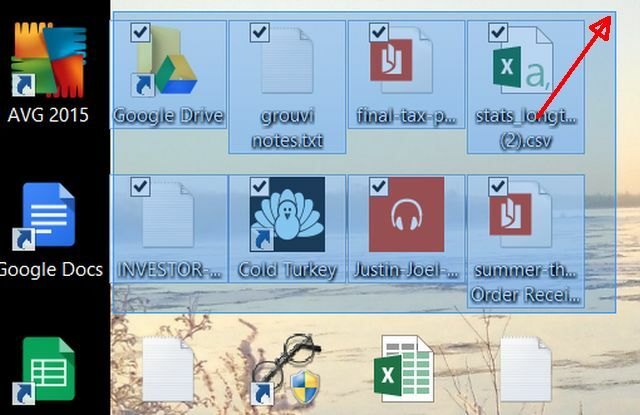
Dies ist kein schlimmer Fehler, je nachdem, was passiert, sobald sie alle Symbole ausgewählt haben, aber viele Dinge können schief gehen. Sie könnten versehentlich die Taste „Entf“ auf der Tastatur drücken oder mit der rechten Maustaste klicken und die Symbole löschen, weil sie denken, dass sie einen einzelnen Ordner löschen. Alle ausgewählten Symbole werden ausgeblendet.
Sie können auch versehentlich all diese Symbole an einen neuen Ort ziehen und dort ablegen, wodurch sie den Überblick verlieren, wo sie gelandet sind. Glücklicherweise eine sofortige STRG+Z kann sie zurückbringen.
Die Möglichkeit, mehrere Symbole auf dem Desktop auszuwählen, ist eine hervorragende Funktion des Windows-Betriebssystems, aber es ist gefährlich für Benutzer, die wirklich nicht wissen, was sie tun.
Versehentliches Aktivieren der Scroll-Sperre
Schließlich wurde die Maushardware scrollbar, was bedeutet, dass Mäuse ein Scrollrad enthalten, mit dem Sie Seiten mit einer Bewegung des Zeigefingers nach oben oder unten bewegen können.
Das ist wunderbar praktisch und erspart Ihnen das mühsame Klicken auf den oberen oder unteren Rand der Bildlaufleisten, aber das Scrollrad So aktivieren Sie einfach das Scrollen mit zwei Fingern in Windows-Laptops Weiterlesen kommt mit einer Funktion, die auch neue Benutzer in Schwierigkeiten bringt. Wenn Sie einmal auf das Mausrad klicken (das Rad ist eigentlich auch eine Schaltfläche), wird die „Scrollsperre“ aktiviert.
Sie wissen, dass die Scroll-Sperre aktiviert ist, wenn das im Screenshot unten gezeigte Symbol auf dem Bildschirm erscheint.
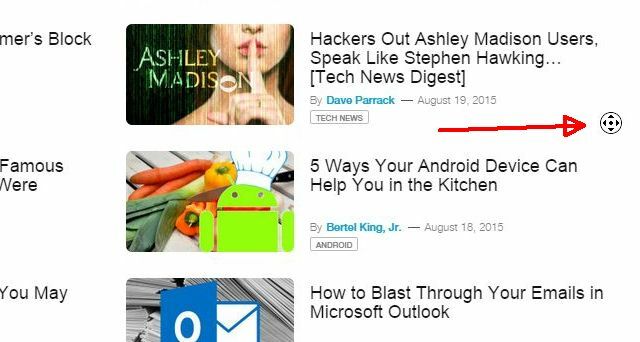
Wenn Sie den Mauszeiger vom Symbol wegbewegen, scrollt der Bildschirm in die entsprechende Richtung und er scrollt schneller, je weiter Sie sich entfernen. Das Mauszeigersymbol ändert sich ebenfalls in einen Pfeil, der in Scrollrichtung zeigt.
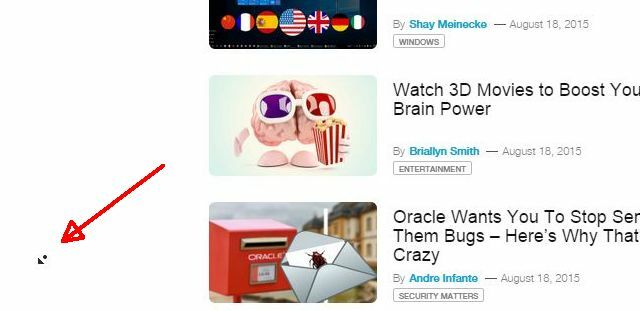
Dies ist eine ziemlich coole Funktion, sobald Sie sich daran gewöhnt haben, aber für einen neuen Benutzer, der die Schriftrolle versehentlich auf diese Weise "sperrt", kann es sich wie die verwirrendste und beängstigendste Erfahrung anfühlen. In einem Moment läuft alles perfekt, und im nächsten Moment scrollt der Bildschirm scheinbar von alleine hin und her – wie besessen.
Ob Sie es glauben oder nicht, ich habe hektische Anrufe von dem Benutzer erhalten, den ich über dieses Problem trainiert habe. Er war überzeugt, dass sein Computer einen Virus hatte, weil der Webbrowser 4 Browsererweiterungen zum Suchen mehrerer Wörter auf einer Webseite [Chrome, Firefox]Müssen Sie jemals nach Dingen auf einer Webseite suchen? Die Suchfunktion (STRG+F) ist eine großartige Tastenkombination und Funktion in Browsern – wahrscheinlich kennen Sie sie bereits und verwenden ... Weiterlesen war "verrückt handeln". Erst als ich bei ihm ankam und das Scroll-Lock-Symbol auf dem Bildschirm sah, wurde mir der Fehler klar, den er mit der Maus gemacht hatte.
Ein einfacher Linksklick auf eine leere Stelle irgendwo auf dem Bildschirm löst die Scroll-Sperre.
Versehentliches Hervorheben und Löschen
Eine weitere Aktivität, die viele fortgeschrittene Computerbenutzer als selbstverständlich ansehen, ist die Verwendung der Maus, während Textverarbeitung Die 7 besten kostenlosen Microsoft Office-AlternativenMicrosoft Office ist der König der Office-Suiten, aber das bedeutet nicht, dass es das Richtige für Sie ist. Hier sind einige andere Office-Suiten, die Ihnen besser gefallen könnten! Weiterlesen . Anwendungen wie Microsoft Word bieten einige wunderbare Verknüpfungen, wenn Sie wissen, was Sie tun. Wenn Sie beispielsweise auf eine beliebige Stelle in einem Absatz doppelklicken, markiert Word automatisch das gesamte Wort, auf das Sie gerade doppelgeklickt haben. Dies erspart Ihnen die Mühe, mit der linken Maustaste zu klicken und die Maus über das gesamte Wort zu ziehen, um es hervorzuheben.
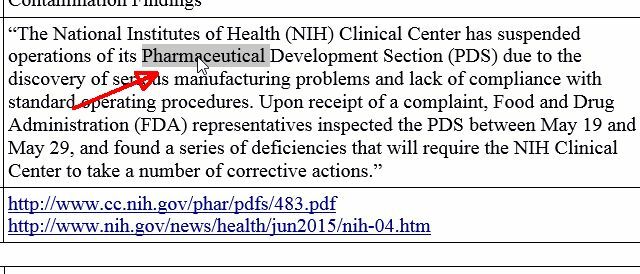
Besser noch, Sie können dreimal klicken, um den gesamten Absatz hervorzuheben.
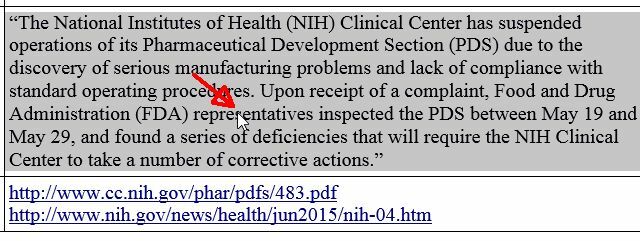
Dies ist eine große Zeitersparnis beim Tippen, aber für neue Benutzer kann es sehr verwirrend sein. Meistens möchte ein neuer Benutzer nur Änderungen in einem Abschnitt des Absatzes hinzufügen, was normalerweise nur einen einzigen Klick an dieser Stelle erfordert.
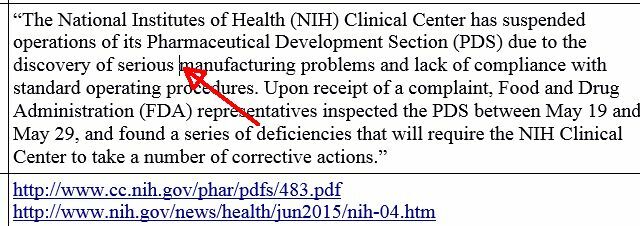
Was passiert für Benutzer, die das Konzept des Doppel- oder Einzelklicks noch nicht verstanden haben, ist, dass sie oft doppelklicken Stattdessen wird das gesamte Wort hervorgehoben – und dann beginnen sie, ohne nachzudenken, mit der Eingabe und löschen das ursprüngliche Wort im Prozess. Dies ist nicht allzu tragisch – es sei denn, der Benutzer klickt versehentlich dreimal und beginnt zu tippen. Da geht der ganze Absatz, und der Benutzer wird völlig verwirrt sein, wie so etwas Seltsames passiert ist. Einmal mehr STRG+Z kann den Tag retten.
Es ist erstaunlich, wenn man darüber nachdenkt, wie viele Rechenroutinen ein gründliches Verständnis des richtigen Mausklicks erfordern. Eine Person könnte eine ganze Klasse aufbauen, um die Fähigkeit zu beherrschen, die Maus auf einem Windows-Computer zu verwenden. Es ist also verständlich, warum so viele neue Benutzer in Schwierigkeiten geraten.
Ein guter Ort, um mehr über die richtige Verwendung der Maus zu erfahren, ist MakeUseOf. Tina hat eine großartige Anleitung für die Herstellung geschrieben Bessere Nutzung Ihrer Maus unter Windows 3 praktische Maustricks, von denen Sie wahrscheinlich noch nie gehört haben [Windows]Die Computermaus ist ein unglaublich raffiniertes Gerät, das leider viele Leute nicht voll ausschöpfen. Es gibt viel mehr Dinge, die die Maus tun kann, als mit der linken Maustaste zu bewegen und... Weiterlesen . Bakari hat ein ähnliches geschrieben Mausklick-Anleitung für Mac 15 Tipps zum Klicken bei gedrückter Strg-Taste, um Sie auf Ihrem Mac produktiver zu machen Weiterlesen .
Sind Sie schon einmal durch unangemessene Mausklickfehler ins heiße Wasser geraten? Haben Sie weitere Tipps für neue Computerbenutzer, auf die Sie bei der Verwendung der Maus achten sollten? Teilen Sie Ihre Gedanken in den Kommentaren unten mit!
Bildnachweis: Wütende Faust über Shutterstock
Ryan hat einen BSc-Abschluss in Elektrotechnik. Er hat 13 Jahre in der Automatisierungstechnik, 5 Jahre in der IT gearbeitet und ist jetzt Apps Engineer. Als ehemaliger Chefredakteur von MakeUseOf hat er auf nationalen Konferenzen zur Datenvisualisierung gesprochen und wurde im nationalen Fernsehen und Radio vorgestellt.

